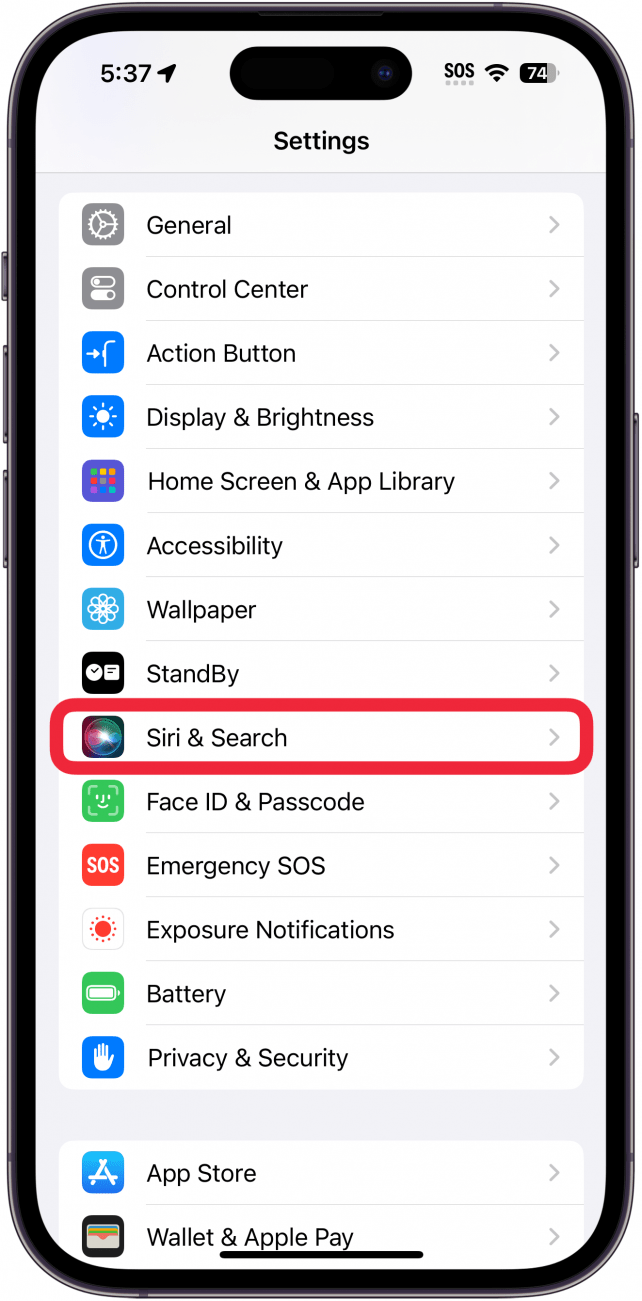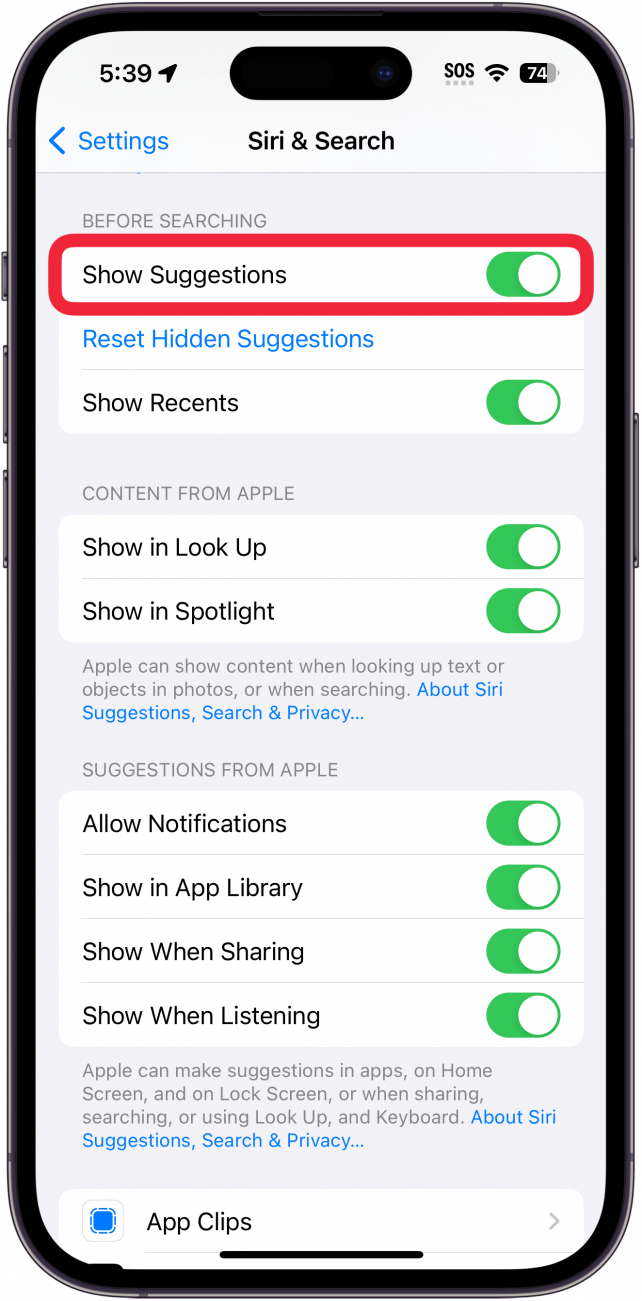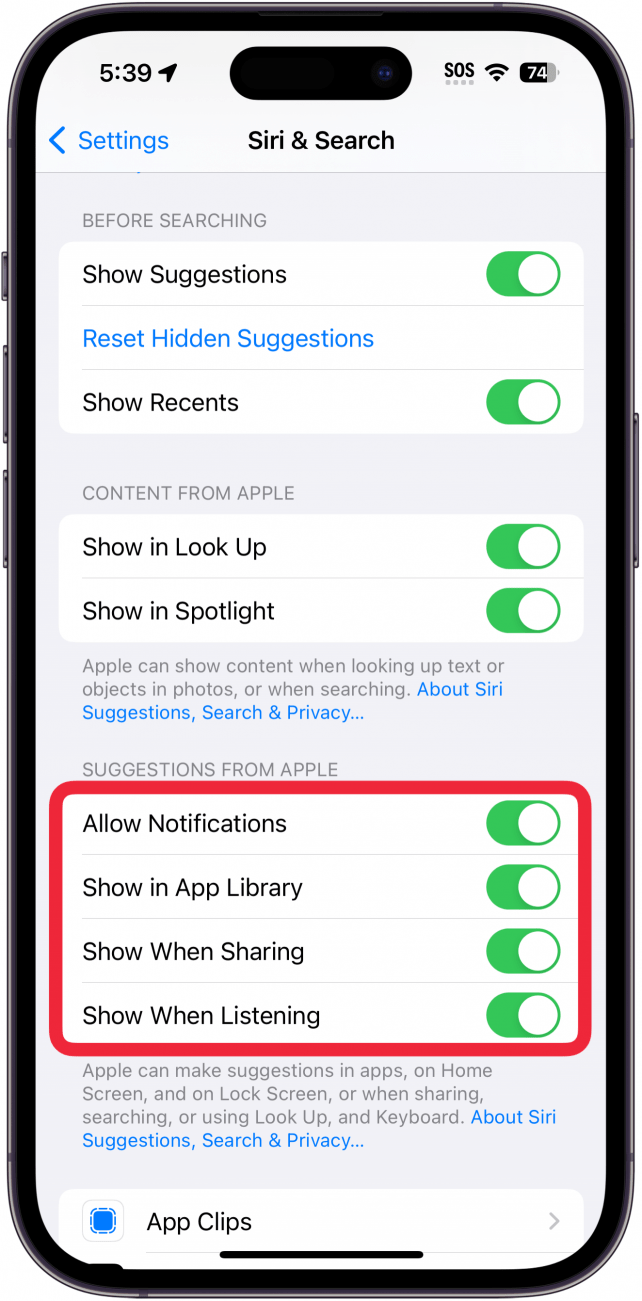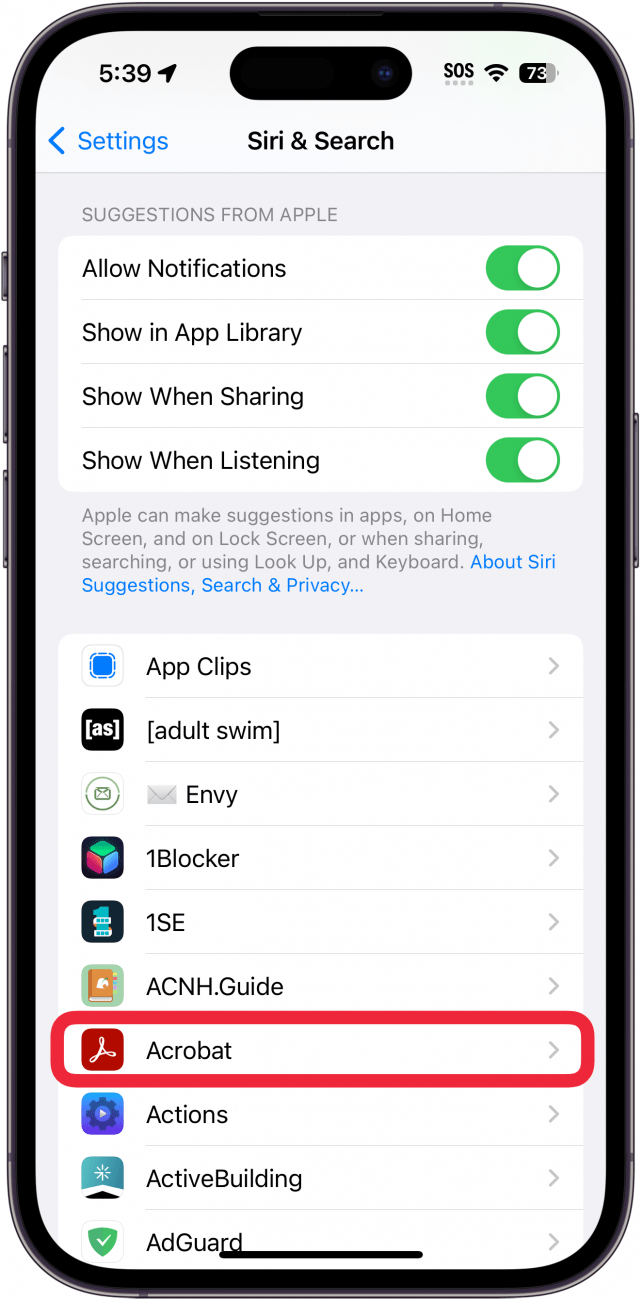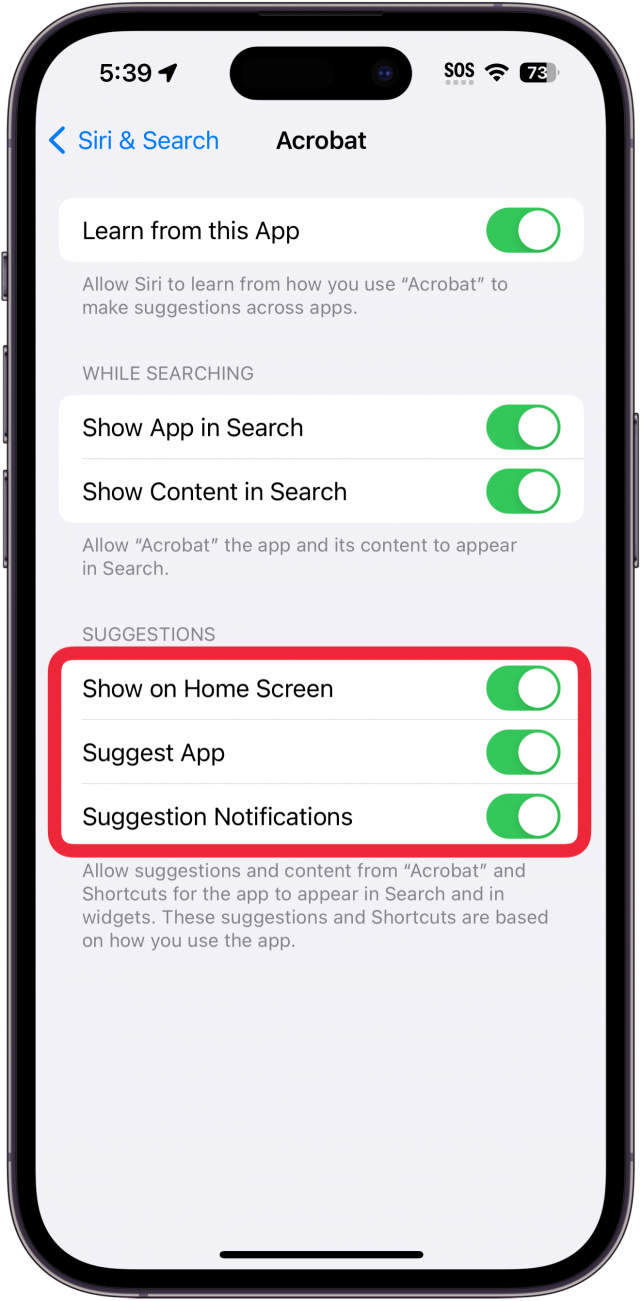Siri śledzi nawyki użytkownika iPhone’a, w tym to, z kim się kontaktuje, jakich aplikacji używa i gdzie się znajduje, aby dostarczać sugestie Siri w wyszukiwarce Spotlight. Jeśli jednak wolisz, aby Siri nie przewidywała każdego Twojego wyszukiwania, możesz wyłączyć sugestie Siri.
Dlaczego pokochasz tę wskazówkę:
- **Zapobieganie wyskakiwaniu kłopotliwych sugestii podczas korzystania z wyszukiwarki Spotlight.
- **Unikaj nieistotnych sugestii, gdy próbujesz coś znaleźć.
Jak wyłączyć sugestie Siri
Wymagania systemowe
*Ta wskazówka działa na iPhone’ach z systemem iOS 9 lub nowszym, ale poniższe zrzuty ekranu zostały zrobione na iOS 17. Dowiedz się, jak zaktualizować system do [najnowszej wersji iOS] (https://www.iphonelife.com/content/how-to-update-to-ios-11-iphone-ipad).
Sugestie Siri mogą być przydatne do szybszej nawigacji po iPhonie, ale jeśli nie chcesz, aby Siri sugerowała Ci określone aplikacje podczas korzystania z wyszukiwania, możesz wyłączyć tę funkcję. Więcej ukrytych porad i wskazówek dotyczących Siri, na przykład jak [skonfigurować Hey Siri] (https://www.iphonelife.com/content/how-set-hey-siri-ios-9), znajdziesz w naszym bezpłatnym biuletynieTip of the Day. Oto jak wyłączyć Sugestie Siri:
 Odkryj ukryte funkcje iPhone’aDostawaj codzienne porady (ze zrzutami ekranu i jasnymi instrukcjami), dzięki którym opanujesz obsługę iPhone’a w zaledwie minutę dziennie.
Odkryj ukryte funkcje iPhone’aDostawaj codzienne porady (ze zrzutami ekranu i jasnymi instrukcjami), dzięki którym opanujesz obsługę iPhone’a w zaledwie minutę dziennie.
- Otwórz Ustawienia i stuknij Siri i wyszukiwanie.

- Przewiń w dół i stuknij przełącznik obok Pokaż sugestie.

- Stuknij przełączniki pod Sugestie od Apple, aby całkowicie wyłączyć sugestie.

- Aby wyłączyć sugestie Siri dla określonej aplikacji, przewiń w dół do listy aplikacji i stuknij aplikację, którą chcesz zmienić.

- Stuknij przełączniki pod Sugestie, aby zapobiec wyświetlaniu tej aplikacji jako sugestii.

Oto jak pozbyć się sugestii Siri! Teraz nie powinieneś mieć żadnych problemów z Siri, która sugeruje Ci coś, czego nie chcesz. Następnie dowiedz się, jak [wyczyścić historię wyszukiwania Siri] (https://www.iphonelife.com/content/how-to-find-delete-your-siri-search-history).